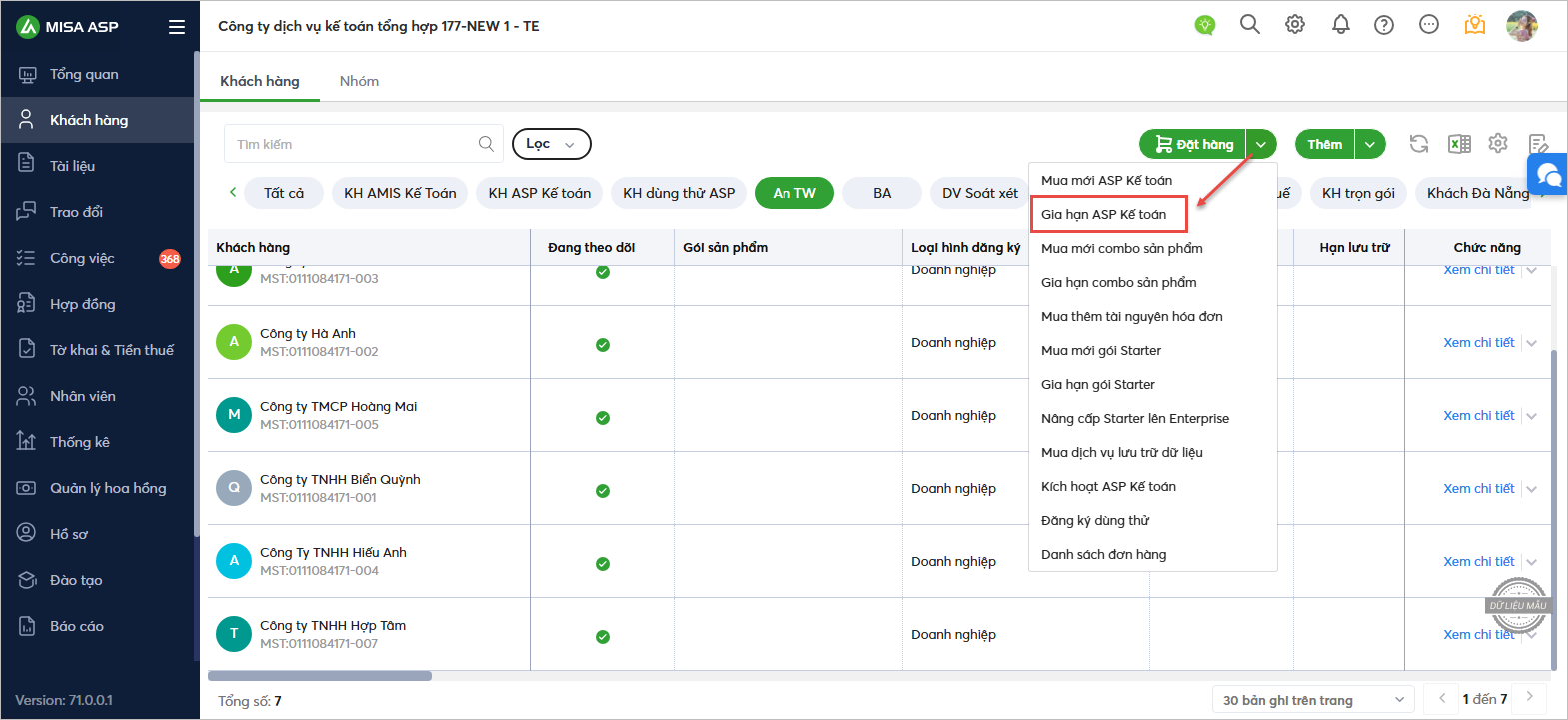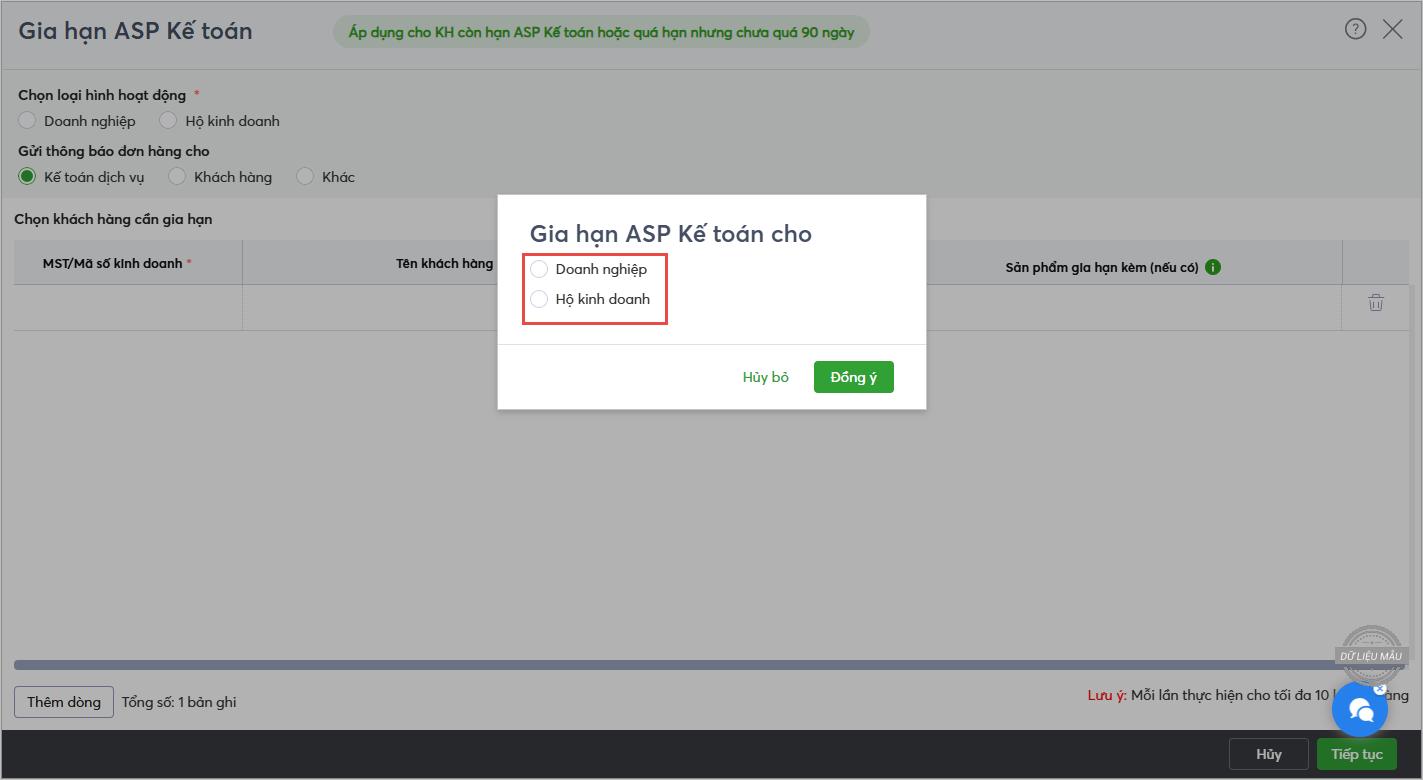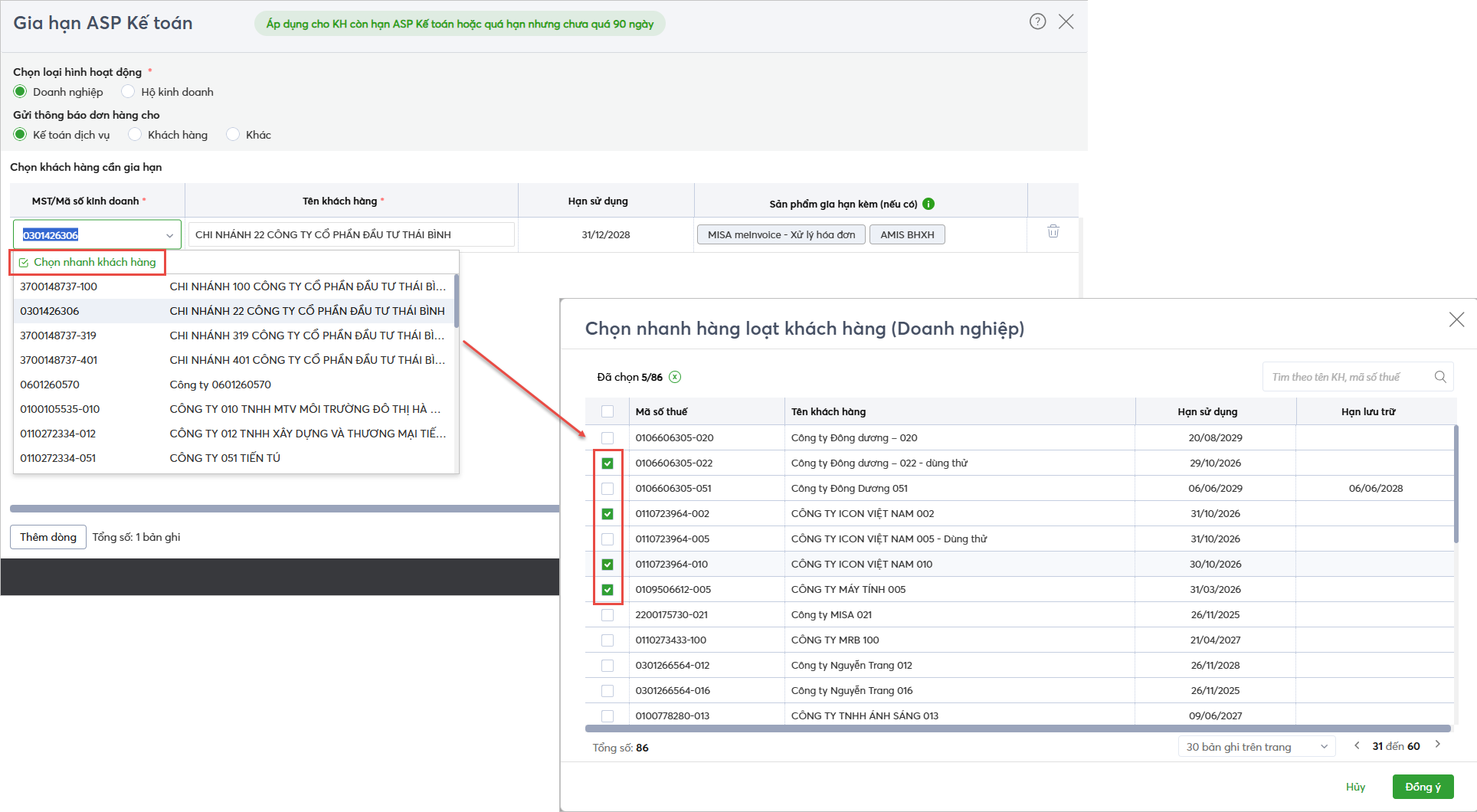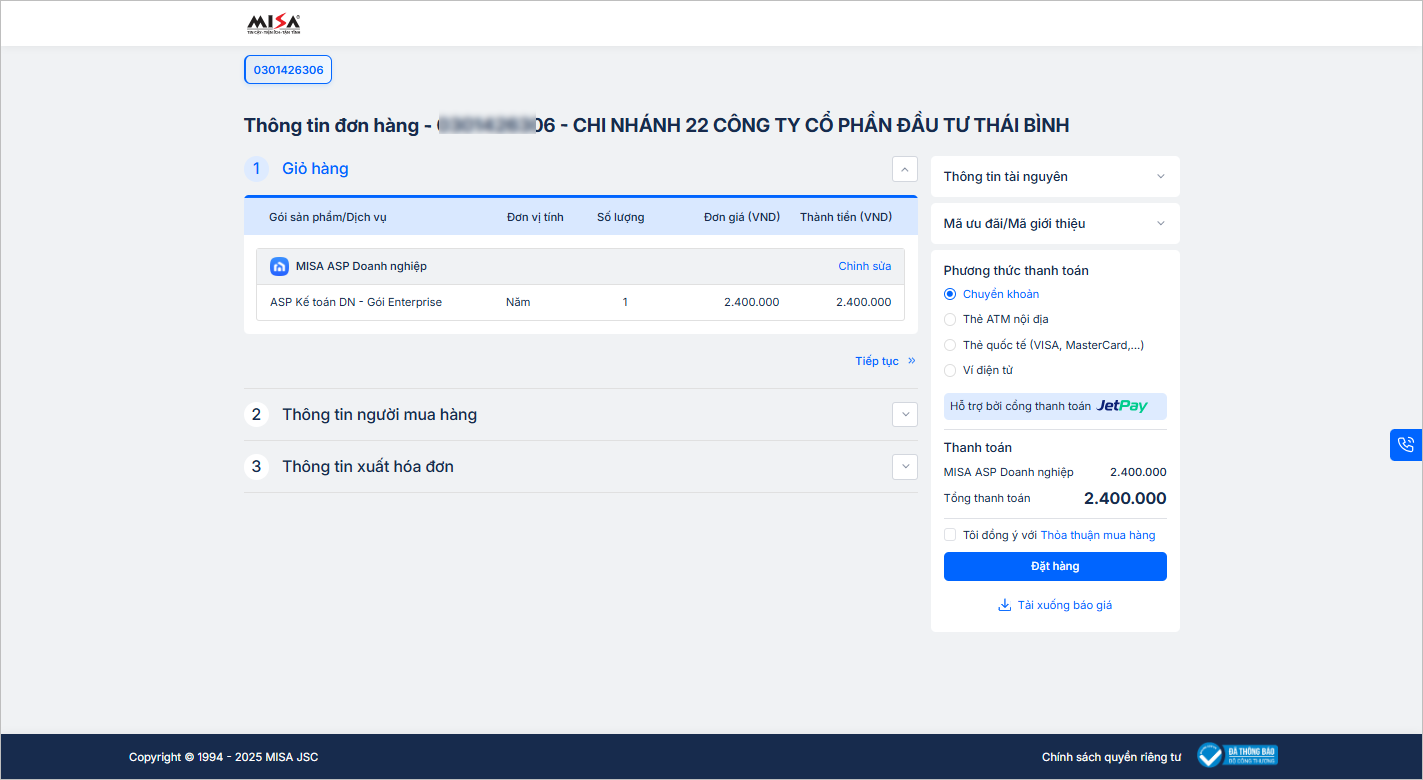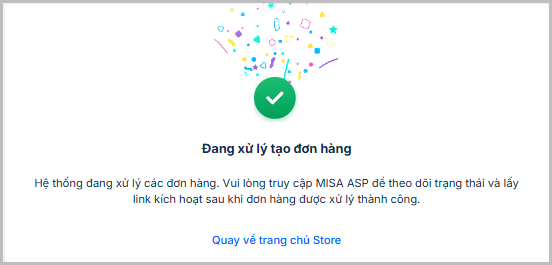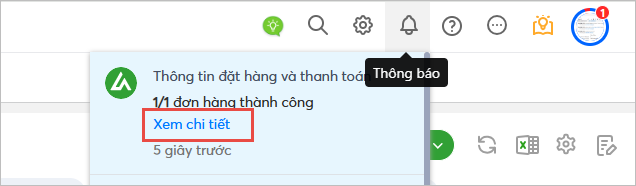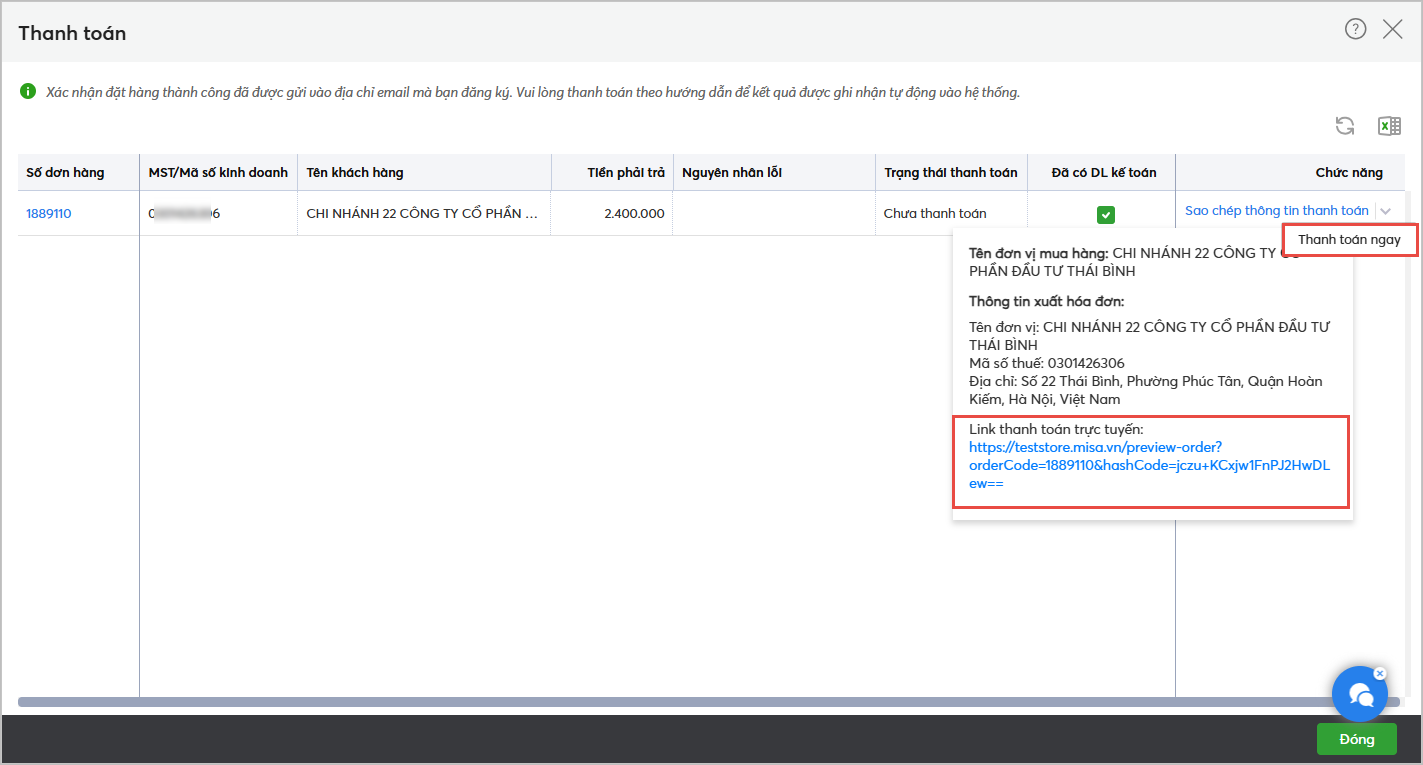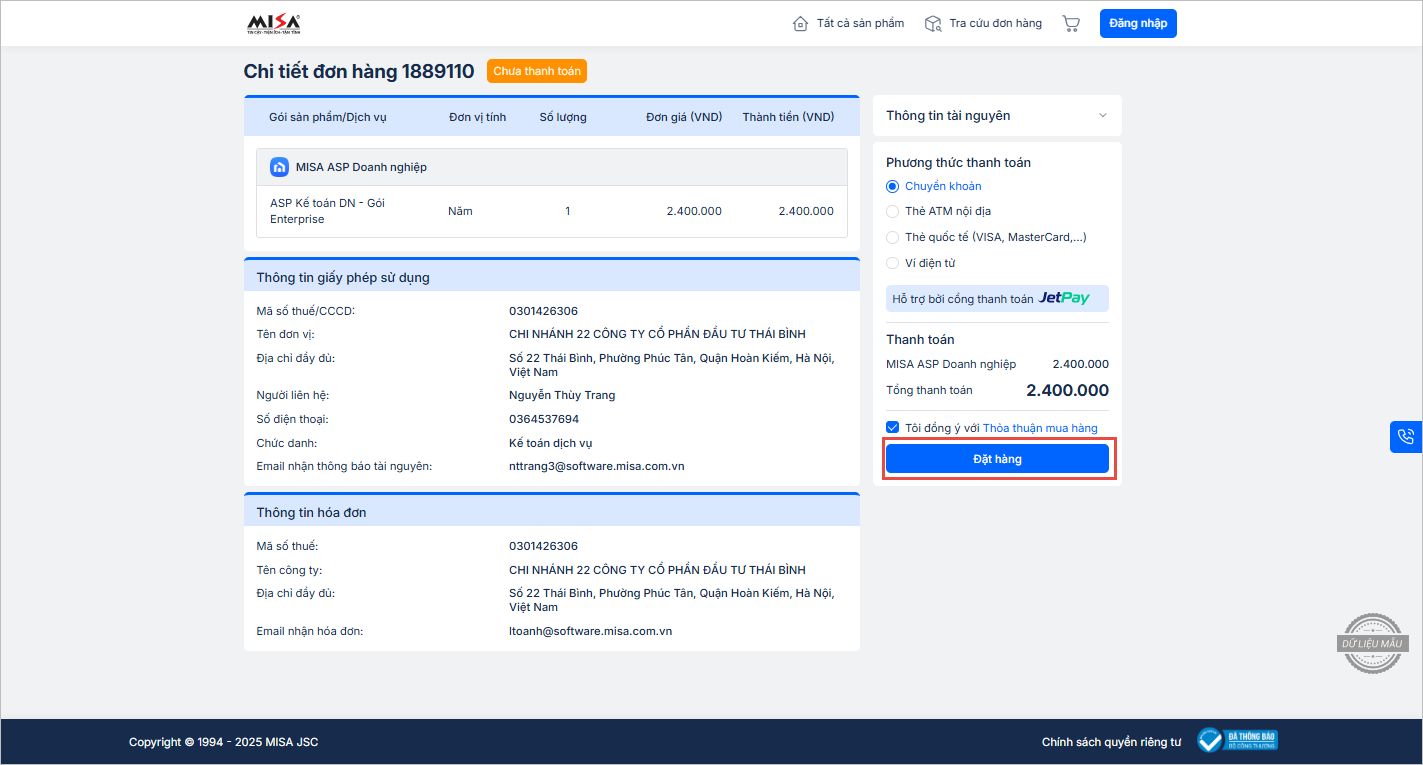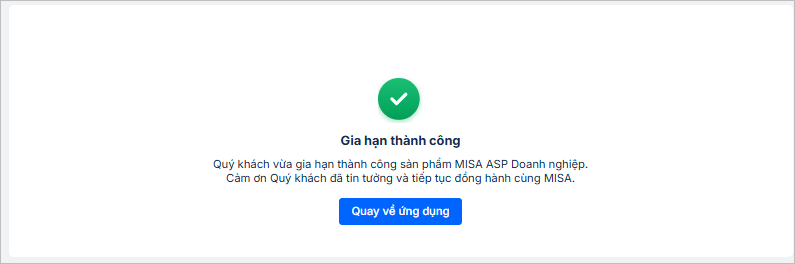1. Tổng quan
Mục đích: Hướng dẫn kế toán dịch vụ thực hiện gia hạn giấy phép sử dụng phần mềm ASP Kế toán đồng thời cho nhiều khách hàng khi sắp hết hạn sử dụng phần mềm.
Nội dung:
- Hướng dẫn các bước thực hiện gia hạn trên ASP Quản lý
- Xác nhận thông tin đơn hàng
- Thanh toán đơn hàng
Phạm vi áp dụng: Kế toán dịch vụ, nhân viên hỗ trợ khách hàng, quản trị viên ASP
2. Các bước thực hiện
2.1. Thực hiện gia hạn trên ASP Quản lýBước 1: Tại danh sách Khách hàng, chọn mũi tên ⏷ tại chức năng Đặt hàng\Gia hạn ASP Kế toán
Bước 2: Chọn loại hình hoạt động
Bước 3: Chọn đối tượng gửi thông báo đơn hàng
Bước 4: Chọn khách hàng cần gia hạn:
Bước 5: Nhấn Tiếp tục, chương trình chuyển tiếp đến giao diện Thông tin đơn hàng 2.2 Xác nhận thông tin đơn hàngTại đây, chương trình hiển thị các tab đơn hàng, mỗi tab là một công ty và hiển thị tên của tab là mã số thuế của công ty Bước 1: Anh/Chị nhấn lần lượt từng đơn hàng để kiểm tra lại thông tin và bổ sung, chỉnh sửa thông tin các thông tin sau trên mỗi đơn hàng (nếu cần)
Bước 1. Nếu trước đó người dùng lựa chọn đối tượng xuất hóa đơn là Khác, thì tại bước này người dùng cần điền thông tin xuất hóa đơn. Bước 2: Chọn phương thức thanh toán phù hợp Bước 3: Tích chọn Tôi đồng ý với Thỏa thuận mua hàng và chính sách quyền riêng tư Bước 4: Nhấn Mua hàng. Hệ thống sẽ gửi thông báo như sau
2.3 Thanh toán đơn hàngBước 1: Đơn đặt hàng thành công sẽ được gửi thông báo về biểu tượng quả chuông trên phần mềm MISA ASP Kế toán
Bước 2: Nhấn Xem chi tiết, chương trình sẽ hiển thị giao diện Thanh toán Bước 3: Trên cột chức năng, Anh/Chị chọn Sao chép thông tin thanh toán để gửi link thanh toán trực tuyến cho khách hàng.
Bước 4: Trên giao diện thanh toán, Anh/Chị chọn Phương thức thanh toán phù hợp Bước 5: Tích chọn Tôi đồng ý với Thỏa thuận mua hàng và chính sách quyền riêng tư Bước 6: Nhấn Thanh toán
|